Створення акта
Після того як договір набуде стану "підписано" активується функція створення рахунків та актів до договору.
Акти можете створити Ви самостійно або відповідальний з боку НДІ ПІТ.
Акти створюються тільки при наявності рахунку і прив'язуються до конкретно вибраного рахунку.
Для створення акту необхідно:
1. Виділити в таблиці підписаний договір.
2. Натиснути над таблицею меню "Показати рахунки і акти" - під записом про договір розкриється таблиця рахунків та актів до цього договору.
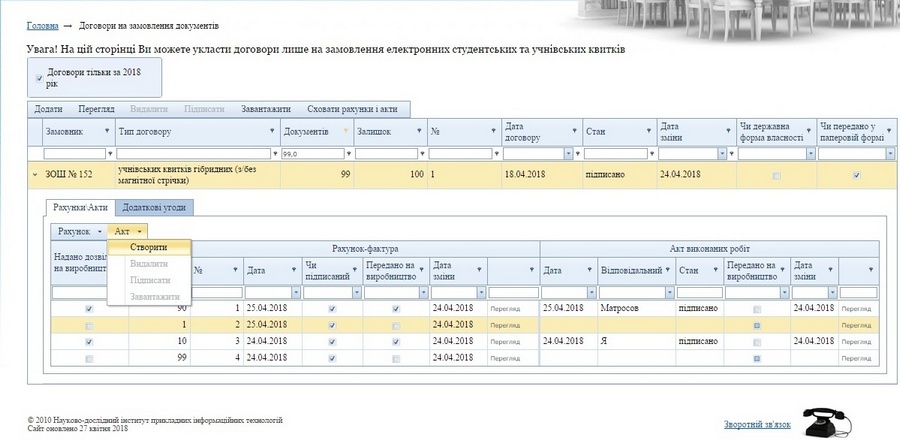
3. Виберіть в таблиці рахунок до якого треба створити акт виконаних робіт та натисніть меню "Акт"/"Створити". Якщо рахунки відсутні, то меню "Акт"/"Створити" не активне.
Відкриється форма "Акт виконаних робіт" в якій необхідно визначити реквізити установи та відповідальних осіб, які будуть підписувати акт:
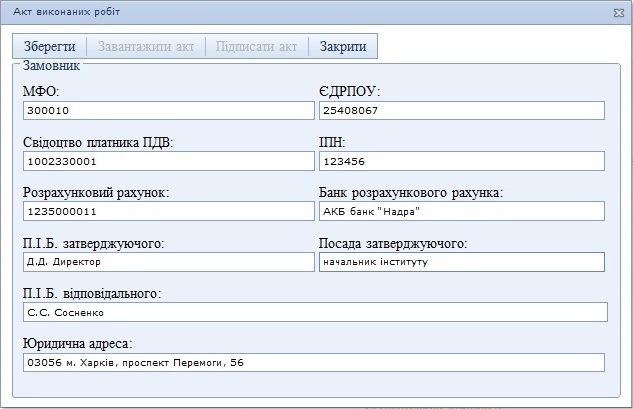
4. Натисніть кнопку "Зберегти" - Акт буде збережено і його можна роздрукувати та підписати.
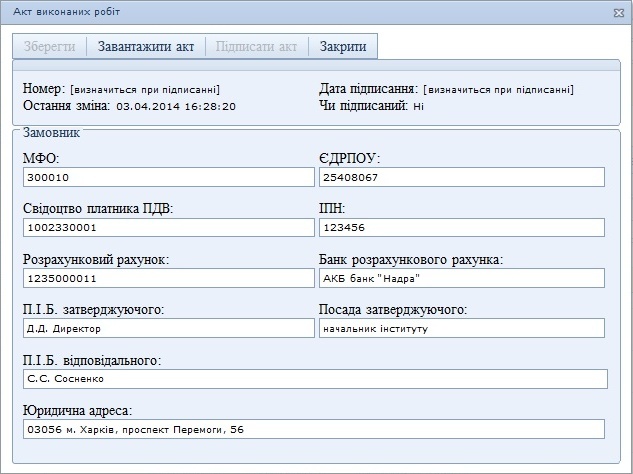
5. Для перегляду та друку Акту натисніть кнопку "Завантажити акт" - з'явиться повідомлення:

Натисніть на слово "посиланням" - акт відкриється на окремій вкладці браузера в pdf-форматі (на Вашому ПК має бути встановлений "Adobe Reader").
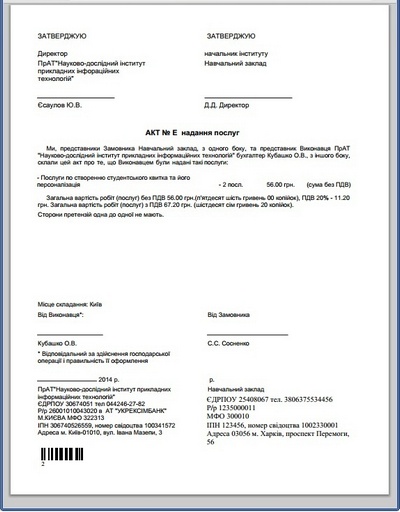
6. Для присвоєння акту номера та дати, його необхідно підписати.
Підписання акта
Після того, як Ви впевнились, що всі реквізити внесено, акт необхідно підписати.
1. Оберіть акт в списку.
2. Натисніть меню "Акт"/"Підписати" (меню активується тільки після того, як буде підписано рахунок до якого прив'язано акт).
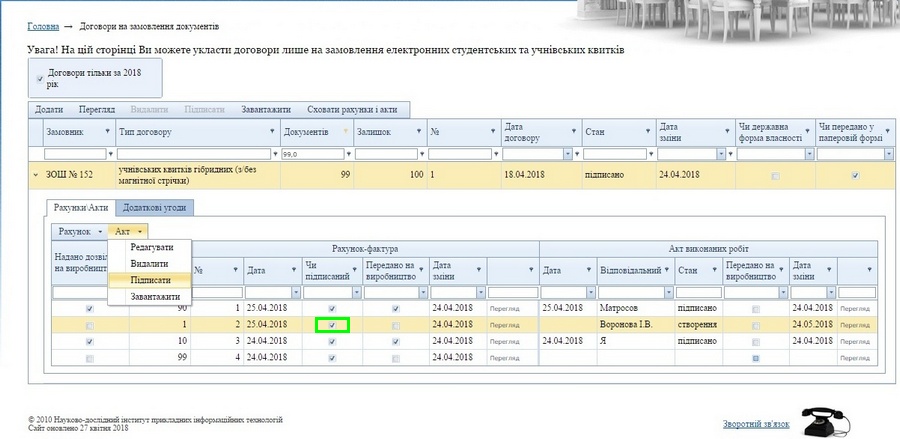 Важливо:
Важливо:
На поточний момент підписання актів можливе двома способами: картками ЦСК ПрАТ "НДІ ПІТ" і особистими ключами інших АЦСК України.
1) Картками ЦСК "НДІ ПІТ" необхідно щоб на Вашому ПК був встановлений Клієнт ПТК "НДІ ПІТ ЦСК". На руках у Вас були зелені картки Підпис уповноваженого та Печатка. Сертифікати карток мають бути завантажені в сховище Клієнт ПТК "НДІ ПІТ ЦСК".
2) Для підписання рахунку особистими ключами інших АЦСК України необхідно мати файли ключів.
3) Після підписання, акту буде присвоєно дату.
3. Відкриється форма "Підписання Акта".
3.1. Підписання картками ЦСК "НДІ ПІТ"
3.1.1. Витягніть з кардрідера картку оператора.
3.1.2. Вставте картку "Підпис уповноваженого" та введіть її PIN-код.
3.1.3. Натисніть кнопку "Підписати" (ліва частина форми).
3.1.4. Після накладання підпису уповноваженого необхідно вставити картку "Печатка" та ввести її PIN-код:
3.1.5. Після введення PIN-коду натисніть кнопку "Підписати" і дочекайтесь завершення процедури підписання.
3.2. Підписання особистими ключами інших АЦСК
3.1.1. В правій чатині форми оберіть назву АЦСК.
3.1.2. Оберіть файл з особистим ключе і введіть пароль до нього.
3.1.3. Натисніть кнопку "Підписати" (права частина форми).
3.1.4. Після накладання підпису оберіть файл для накладання печатки і введіть пароль до нього.
3.1.5. Натисніть кнопку "Підписати" і дочекайтесь завершення процедури підписання.
4. Після підписання та перевірки натисніть кнопку "Закрити".
Після підписання Акт отримає дату та стан "підписано".
Важливо: Зняти підпис з Акта може тільки відповідальний з боку НДІ ПІТ.
